Como restringir a entrada de dados para porcentagens em células do Excel usando validação de dados?
Suponha que exista uma tabela que precise forçar os usuários a digitar dados como porcentagens em uma planilha. Como você pode lidar com isso no Excel? Aqui, vou explicar como usar a função Validação de Dados para resolver isso.
Forçar entradas de porcentagem com Validação de Dados
Forçar entradas únicas com Kutools para Excel![]()
Forçar entradas de porcentagem com Validação de Dados
Para forçar entradas em porcentagem, siga estes passos:
1. Selecione as células onde deseja forçar a entrada de porcentagem, clique em Início guia, depois em Número grupo, selecione Porcentagem na lista suspensa.
2. Em seguida, clique em Dados > Validação de Dados.
3. Na janela Validação de Dados diálogo, na aba Opções selecione Decimal no campo Permitir seção, entre a Dados seção, depois digite 0.01 e 0.99 em Mínimo e Máximo caixas de texto.
4. Clique em OK, agora, ao digitar números maiores ou iguais a 100, aparecerá um aviso.
Se você estiver digitando números menores que 100, mas maiores que 1, o número será automaticamente formatado como porcentagem.
Dica: Você só pode digitar números neste intervalo: 1 ≤ número ≤ 99.
Forçar entradas únicas com Kutools para Excel
Se você deseja forçar os usuários a digitar dados únicos em uma coluna, o que significa prevenir a entrada duplicada de dados, pode experimentar o utilitário Prevenir Entradas Duplicadas do Kutools para Excel.
Após instalar o Kutools para Excel, faça o seguinte: Baixe Agora Gratuitamente o Kutools para Excel!)
Selecione a coluna onde deseja evitar a entrada duplicada, clique em Kutools > Limitar entrada > Prevenir Entradas Duplicadas.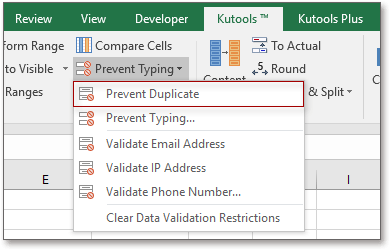
Em seguida, clique em Sim > OK para fechar os lembretes.
 |  |
A partir de agora, aparecerá um aviso para impedir a entrada duplicada.
Kutools para Excel - Potencialize o Excel com mais de 300 ferramentas essenciais. Aproveite recursos de IA permanentemente gratuitos! Obtenha Agora
Demonstração: Forçar entradas únicas com Kutools para Excel
Melhores Ferramentas de Produtividade para Office
Impulsione suas habilidades no Excel com Kutools para Excel e experimente uma eficiência incomparável. Kutools para Excel oferece mais de300 recursos avançados para aumentar a produtividade e economizar tempo. Clique aqui para acessar o recurso que você mais precisa...
Office Tab traz interface com abas para o Office e facilita muito seu trabalho
- Habilite edição e leitura por abas no Word, Excel, PowerPoint, Publisher, Access, Visio e Project.
- Abra e crie múltiplos documentos em novas abas de uma mesma janela, em vez de em novas janelas.
- Aumente sua produtividade em50% e economize centenas de cliques todos os dias!
Todos os complementos Kutools. Um instalador
O pacote Kutools for Office reúne complementos para Excel, Word, Outlook & PowerPoint, além do Office Tab Pro, sendo ideal para equipes que trabalham em vários aplicativos do Office.
- Pacote tudo-em-um — complementos para Excel, Word, Outlook & PowerPoint + Office Tab Pro
- Um instalador, uma licença — configuração em minutos (pronto para MSI)
- Trabalhe melhor em conjunto — produtividade otimizada entre os aplicativos do Office
- Avaliação completa por30 dias — sem registro e sem cartão de crédito
- Melhor custo-benefício — economize comparado à compra individual de add-ins